Everest Forms로 WordPress 이메일을 사용자 지정하는 방법은 무엇입니까?
게시 됨: 2023-01-16빠르고 쉬운 이메일 템플릿 편집을 위해 Everest Forms로 WordPress 이메일을 사용자 지정할 수 있습니다. 방법이 궁금하십니까?
음, Everest Forms를 사용하면 WordPress 양식에 대한 여러 이메일 템플릿을 만들고 사용자 지정할 수 있습니다. 원하는 방식으로 이메일 템플릿을 디자인할 수 있습니다. 그런 다음 성공적인 양식 제출 후 관리자 또는 사용자에게 보냅니다.
이 튜토리얼에서 배우게 될 것처럼 매우 간단합니다.
그러나 자습서를 시작하기 전에 Everest Forms가 WordPress에서 이메일 템플릿을 사용자 정의하기 위한 첫 번째 선택이어야 하는 이유를 이해합시다.
목차
Everest 양식을 사용하여 WordPress에서 이메일 템플릿을 사용자 정의하는 이유는 무엇입니까?
이 기사에서는 Everest Forms를 사용하여 WordPress 이메일을 사용자 정의하는 방법을 배웁니다.

그러나 이메일 템플릿을 편집하는 다른 방법이 있는데 특별히 Everest Forms를 사용하는 이유는 무엇입니까?
다음은 Everest Forms를 이메일 템플릿을 사용자 정의하는 가장 좋은 방법으로 만드는 주요 이유 중 일부입니다.
- 코딩할 필요 없이 전자 메일 템플릿의 글꼴, 색상 및 레이아웃을 변경할 수 있습니다.
- Everest Forms를 사용하면 실시간으로 변경 사항을 볼 수 있는 각 템플릿을 실시간으로 사용자 지정할 수 있습니다.
- 사이트에 필요한 만큼 이메일 템플릿을 만들 수 있습니다.
- 웹 사이트의 개별 양식에 대한 특정 이메일 템플릿을 선택할 수 있습니다. 따라서 사용자와 관리자는 성공적인 양식 제출 후 지정된 이메일 알림을 받게 됩니다.
그렇기 때문에 Everest Forms는 WordPress의 양식에 대한 이메일 템플릿 스타일을 사용자 지정하기 위한 최상의 선택입니다.
그렇게 말하면 Everest Forms로 WordPress 이메일을 사용자 지정하는 방법에 대한 단계별 가이드를 시작하겠습니다.
Everest Forms로 WordPress 이메일을 사용자 지정하는 방법은 무엇입니까?
Everest Forms를 사용하면 귀하의 양식에 맞게 WordPress 이메일을 사용자 정의하는 것이 매우 쉽습니다! 아래에 설명된 단계를 정확하게 따르십시오.
1. Everest Forms 및 Everest Forms Pro 설치 및 활성화
항상 그렇듯이 첫 번째 일은 Everest Forms 플러그인을 설치하고 활성화하는 것입니다.
이메일 템플릿 사용자 지정 기능은 프로 버전에서만 사용할 수 있습니다. 이메일 템플릿 추가 기능은 Agency 또는 Professional 플랜으로 액세스할 수 있는 프리미엄 기능이기 때문입니다.
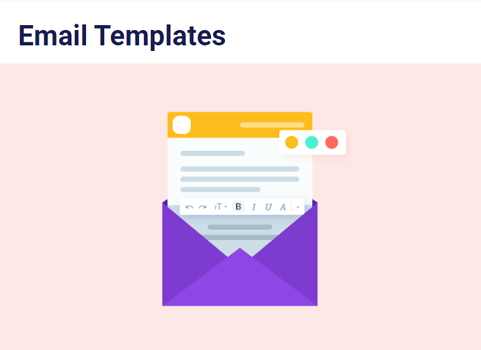
따라서 이러한 계획 중 하나를 구입해야 합니다. 그런 다음 웹사이트에 플러그인의 무료 버전과 프리미엄 버전을 모두 설치합니다.
설치에 도움이 필요한 경우 Everest Forms Pro를 올바르게 설정하는 방법에 대한 가이드를 참조하십시오.
설정이 완료되면 다음 단계로 이동합니다.
2. 이메일 템플릿 애드온 설치 및 활성화
Everest Forms Pro를 설치하는 것만으로는 충분하지 않습니다. 또한 이메일 템플릿 애드온을 설치하고 활성화해야 합니다.
Everest Forms 아래 의 부가 기능 페이지에서 이 부가 기능을 찾을 수 있습니다.
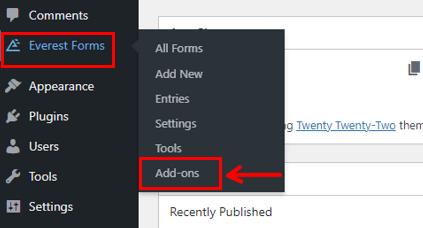
Addon 설치 버튼을 누른 다음 활성화 하십시오.
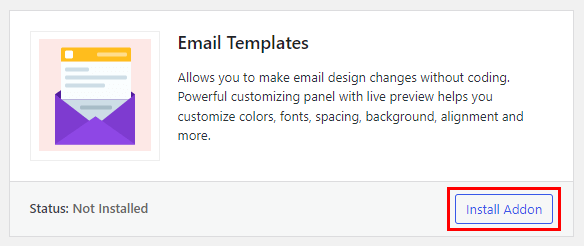
이렇게 하면 Everest Forms 메뉴에 이메일 템플릿 페이지가 추가됩니다.
3. 새 WordPress 양식 만들기
다음으로 Everest Forms를 사용하여 새로운 WordPress 양식을 작성해 보겠습니다. 사용자가 이 양식을 제출하면 관리자와 사용자는 지정된 이메일 알림을 받게 됩니다.
Everest Forms에는 이미 모든 양식 페이지에 기본 연락처 양식이 있습니다. 따라서 처음부터 새 양식을 만드는 대신 이것을 사용할 수 있습니다.
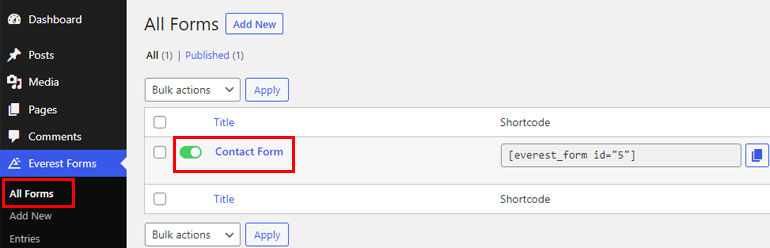
그렇지 않으면 Everest Forms >> Add New 를 엽니다.
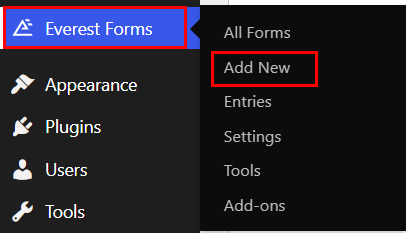
Everest Forms에서 사전 제작된 템플릿 중 하나를 선택할 수 있습니다. 따라서 번거로움 없이 필요한 WordPress 양식을 작성할 수 있습니다. 설문 조사 양식, 구직 신청서, 휴가 요청 양식, 이름을 지정하십시오!
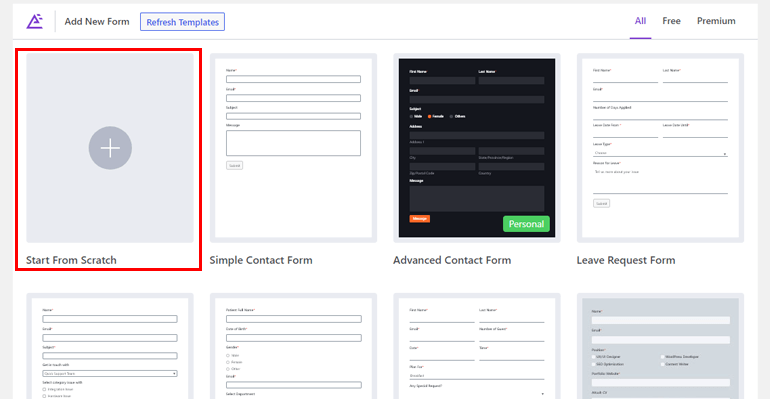
이 자습서에서는 처음부터 간단한 문의 양식을 만드는 과정을 안내합니다.
따라서 처음부터 시작을 클릭하고 양식에 이름을 지정하십시오. 그런 다음 계속 을 클릭합니다.
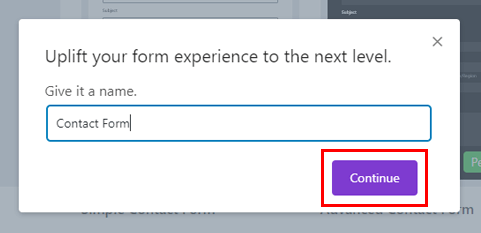
양식 작성기에서 오른쪽에 모든 양식 필드가 있는 것을 볼 수 있습니다. 오른쪽에 있는 양식으로 드래그 앤 드롭하기만 하면 됩니다.
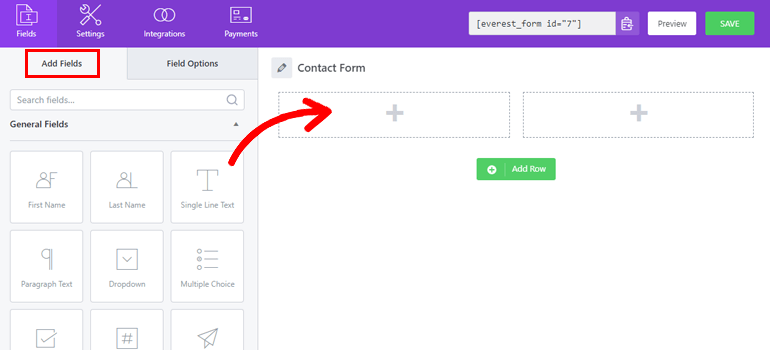
모든 양식 필드를 추가한 후 필드 옵션 에서 각 양식 필드를 사용자 정의할 수 있습니다.
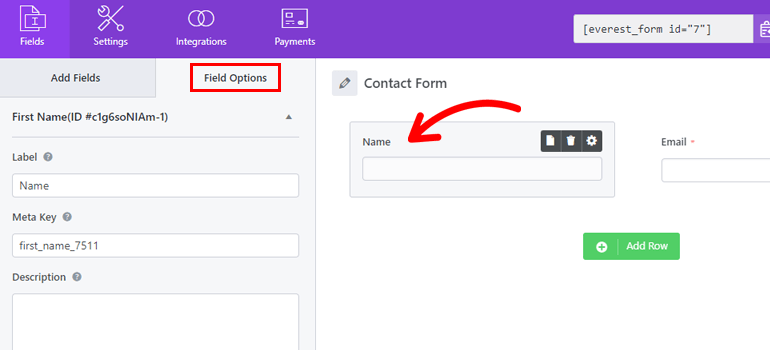
양식 작성이 완료되면 상단의 저장 버튼을 누르십시오.
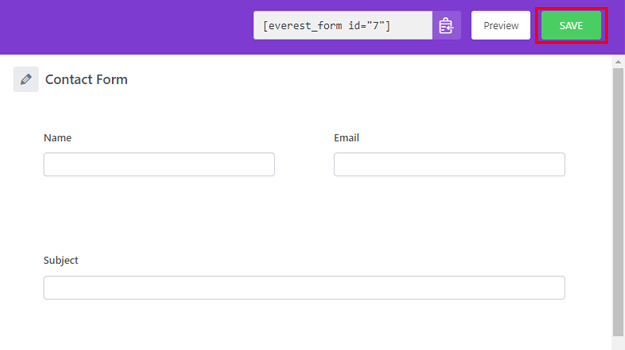
자세한 가이드는 WordPress에서 연락처 양식을 만드는 방법에 대한 기사를 참조하십시오.
4. 이메일 템플릿 사용자 지정
이 자습서의 핵심 단계는 위에서 만든 양식에 대한 이메일 템플릿을 사용자 지정하는 것입니다.

이렇게 하려면 Everest 양식 >> 이메일 템플릿 으로 이동합니다. 새 이메일 템플릿을 생성하지 않았기 때문에 현재 페이지가 비어 있습니다.

따라서 상단의 새로 추가 를 클릭하십시오. 새 이메일 템플릿 추가 페이지에 도착합니다. Everest Forms는 미리 디자인된 아름다운 템플릿 5개를 제공합니다.
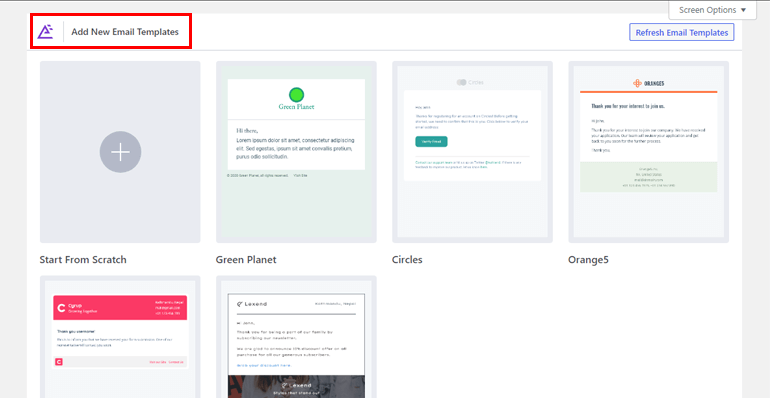
원하는 템플릿을 클릭하고 이름을 지정하여 시작할 수 있습니다. 이렇게 하면 라이브 편집기로 이동합니다.
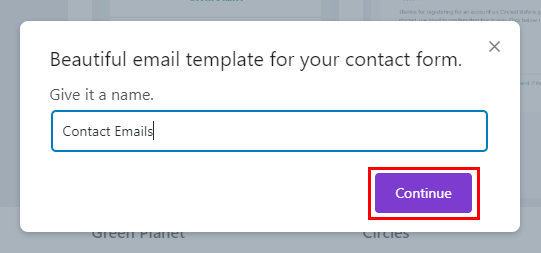
왼쪽에는 사용자 지정 옵션이, 오른쪽에는 템플릿이 표시됩니다. 모든 변경 사항은 템플릿에 즉시 표시됩니다.
따라서 커스터마이징 프로세스가 간단하고 재미있습니다!
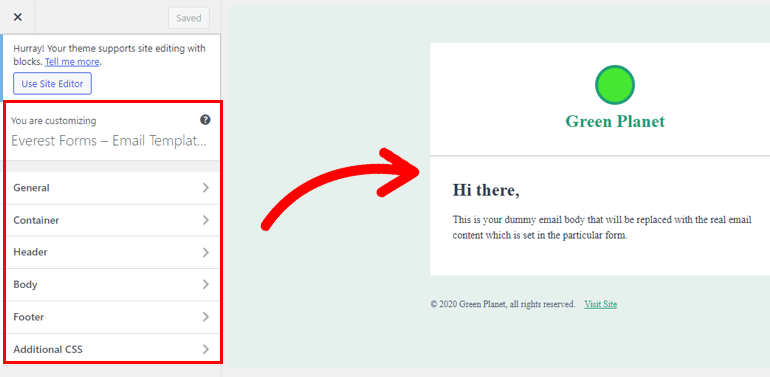
라이브 편집기를 사용하면 머리글에서 바닥글까지 템플릿의 모든 부분을 편집할 수 있습니다. 사용자 지정 옵션을 간략하게 살펴보겠습니다.
- 일반: 이 섹션에서는 제목과 텍스트의 일반적인 타이포그래피와 색상을 변경할 수 있습니다.
- 컨테이너: 컨테이너 옵션을 사용하면 이메일 컨테이너의 내부 및 외부 스타일을 지정할 수 있습니다. 배경 이미지, 테두리 유형, 간격 등을 편집할 수 있습니다.
- 헤더: 헤더 섹션에는 로고, 콘텐츠, 레이아웃 및 스타일의 세 가지 옵션이 있습니다. 헤더의 로고를 편집하고, 텍스트 콘텐츠를 추가하고, 헤더 레이아웃과 스타일을 가지고 놀 수 있습니다.
- 본문: 여기에서 기본 이메일 본문의 타이포그래피, 색상 및 스타일을 변경할 수 있습니다.
- 바닥글: 이 섹션에서는 기본 바닥글과 바닥글 저작권을 모두 사용자 지정할 수 있습니다. 로고, 내용, 배경색, 정렬 등을 변경할 수 있습니다.
- 추가 CSS: 추가 CSS 기능을 사용하면 CSS 클래스를 추가하여 이메일 템플릿을 사용자 지정할 수 있습니다. 이것은 선택 사항이며 코딩 기술이 있는 사람에게만 해당됩니다.
템플릿 외에도 스크래치에서 시작 하여 모든 사용자 지정 옵션을 사용하여 사용자 지정 템플릿을 만들 수 있습니다.
따라서 라이브 편집기를 사용하여 이메일에 필요한 만큼 템플릿을 만들고 사용자 정의하십시오. 완료한 후 다음 단계로 진행합니다.
5. 이메일 설정 구성 및 이메일 템플릿 선택
다음으로 양식 알림에 대한 이메일 설정을 구성해야 합니다. 여기에는 위에서 만든 템플릿 중에서 이메일 템플릿을 선택하는 것이 포함됩니다.
설정 탭 아래의 이메일 에서 그렇게 할 수 있습니다. 상단에서 이메일 옵션이 켜져 있는지 확인하세요.
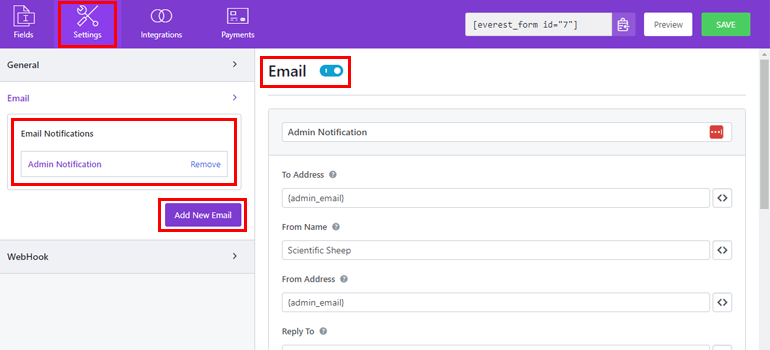
Everest Forms에는 이미 사용할 준비가 된 관리자 이메일 알림이 있습니다. 그렇지 않으면 새 이메일 추가 버튼을 사용하여 완전히 새로운 이메일 알림을 만들 수 있습니다.
그것을 클릭하면 이메일에 닉네임을 지정하라는 팝업이 나타납니다.
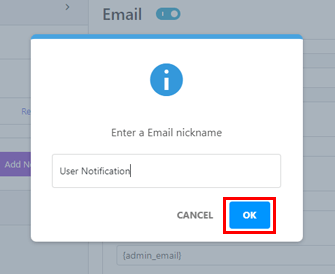
이메일의 목적을 명확하게 나타내는 이름을 선택하십시오. 여러 이메일 알림을 생성하게 되므로 유용합니다. 그리고 당신은 서로 혼동하고 싶지 않습니다.
예를 들어 이메일 이름을 " 사용자 알림 "으로 지정하고 확인 을 누를 수 있습니다.
이제 관리자 이메일과 사용자 이메일 알림이 있습니다. 필요에 따라 둘 다 구성할 수 있습니다.
따라서 사용자 이메일을 구성하려면 사용자 알림 을 클릭하십시오. 이렇게 하면 오른쪽에서 구성할 수 있는 이메일의 모든 부분이 열립니다.
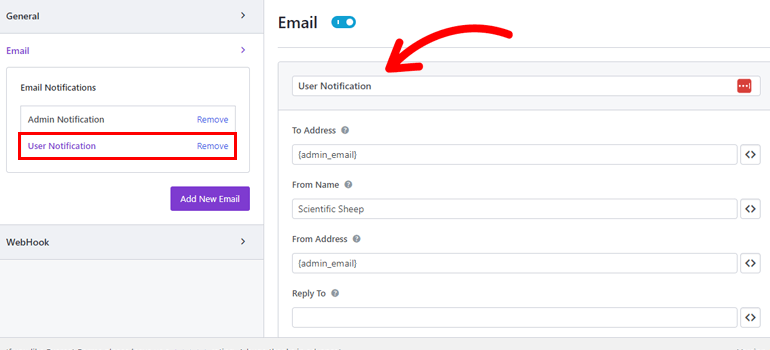
- 이메일 닉네임: 여기에서 이메일 이름을 편집할 수 있습니다.
- 받는 사람 주소: 스마트 태그 <> 버튼으로 이메일 알림을 받는 사람의 이메일 주소를 제공합니다. 이 경우 수신자는 양식을 제출하는 사용자입니다.
- 발신자 이름: 다음으로 이메일에 표시할 이름을 입력합니다. 회사 이름을 입력하거나 사용 가능한 옵션에서 스마트 태그를 선택할 수 있습니다.
- 발신 주소: 이 주소는 이메일 알림이 전송되는 주소입니다. 따라서 일반적으로 관리자 이메일입니다. <> 버튼을 사용하여 언제든지 변경할 수 있습니다.
- 회신: 여기에 사용자의 회신을 받을 이메일 주소를 입력합니다. 사이트 관리자 이메일 또는 다른 이메일일 수 있습니다. 그것은 당신에게 달려 있습니다.
- 이메일 제목: " New Form Entry "와 같은 이메일 제목을 여기에 입력합니다. 항목에 대한 정보를 위해 제목에 스마트 태그를 추가할 수도 있습니다.
- 이메일 메시지: 주요 이메일 본문입니다. 이메일 내용을 설명하고 스마트 태그를 사용하여 필요한 정보를 표시하도록 사용자 지정합니다.
- 파일을 첨부 파일로 보내기: 이 옵션을 활성화하면 플러그인이 양식 제출 파일을 이메일의 첨부 파일로 보냅니다.
- 이메일 템플릿 선택: 이메일 알림에 적합한 이메일 템플릿을 선택합니다. 드롭다운에서 위에서 만들고 사용자 지정한 템플릿을 선택할 수 있습니다.
- 조건부 논리 활성화: 조건부 논리 를 활성화하여 이메일 알림에 고급 조건부 규칙을 적용할 수도 있습니다.
그리고 그게 다야! 편집이 완료되면 저장 버튼을 누르십시오. 양식에 필요한 만큼 이메일 알림을 추가할 수 있습니다!
따라서 사용자가 양식을 제출하자마자 그에 따라 이메일 알림이 수신자에게 전달됩니다.
이메일 외에도 설정 탭 아래에 일반 설정이 있습니다.
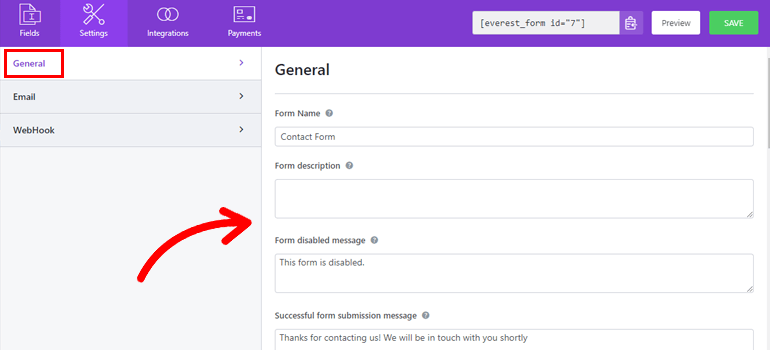
양식 이름, 설명, 양식 비활성화 메시지, 제출 버튼 텍스트 등을 변경할 수 있습니다. 사용자 지정 리디렉션, 레이아웃 디자인 및 양식 클래스도 설정할 수 있습니다.
또한 플러그인을 사용하면 스팸 방지 허니팟, AJAX 양식 제출 등을 활성화할 수 있습니다.
또한 WebHook 설정을 사용하여 양식 데이터를 외부 URL로 보낼 수 있습니다.
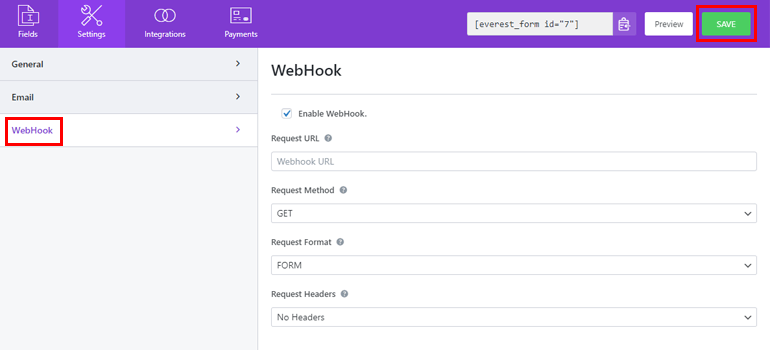
모든 양식 옵션을 구성한 후 저장 버튼을 눌러 모든 변경 사항을 업데이트합니다.
6. 웹사이트에 양식 추가
이제 양식이 준비되었고 이메일 템플릿을 사용자 정의했으므로 웹사이트에 게시할 차례입니다.
이렇게 하려면 양식을 추가하려는 페이지나 게시물을 엽니다. 블록 삽입기를 사용하여 Everest Forms 블록을 페이지 또는 게시물에 추가합니다.
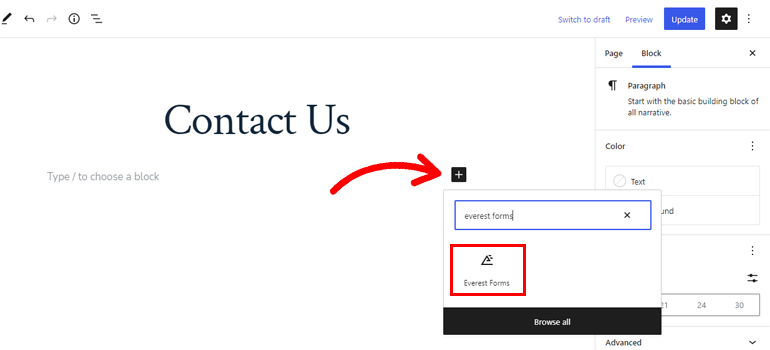
그런 다음 드롭다운에서 위에서 만든 양식을 선택하고 업데이트 를 누릅니다.
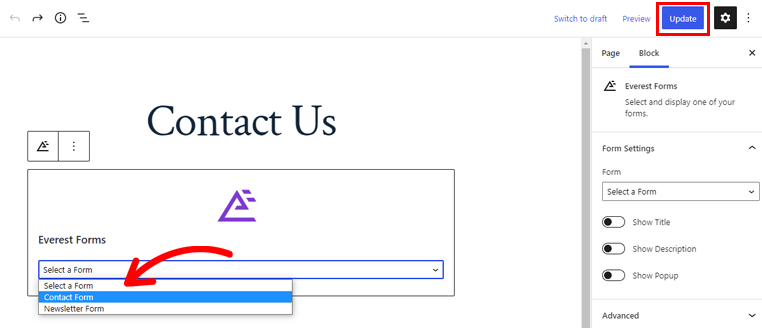
양식을 기존 양식에 추가하는 대신 새 페이지나 게시물을 만들 수도 있습니다. 그런 다음 위와 동일한 방법을 사용하여 양식을 추가하고 페이지를 게시 합니다.
그리고 끝났습니다! WordPress 양식을 성공적으로 만들고 이메일 템플릿 스타일을 사용자 지정했습니다.
이제 웹 사이트에 양식이 표시되면 사용자가 양식을 작성하고 제출할 수 있습니다. 이 작업은 사용자 및 관리자에게 사용자 지정 디자인의 이메일 알림을 보냅니다.
마무리
Everest Forms를 사용하면 코딩에 의존하지 않고 WordPress 이메일을 빠르게 사용자 지정할 수 있습니다.
라이브 사용자 지정 프로그램을 사용하여 이메일 머리글, 바닥글, 본문, 컨테이너 등을 편집할 수 있습니다. 이것이 바로 Everest Forms가 WordPress 이메일을 사용자 지정하는 가장 좋은 방법인 이유입니다.
Everest Forms의 프리미엄 버전은 탐색할 수 있는 더 많은 기능을 제공합니다. 예를 들어, iDEAL 결제를 수락하고, Dropbox에 파일을 업로드하고, 양식 제출을 PDF로 변환하는 등의 작업을 할 수 있습니다.
Everest Forms를 직접 사용해 보고 웹사이트에 올바른 도구를 갖추십시오.
관심이 있으시면 Everest Forms에 대해 알아보기 위해 읽을 수 있는 더 많은 기사가 블로그에 있습니다. 또한 완전한 Everest Forms 튜토리얼이 있는 YouTube 채널도 있습니다.
마지막으로 Twitter와 Facebook에서 저희를 팔로우하여 최신 소식을 받아보세요.
